Camera Ezviz H6C 2MP 1080P là camera wifi không dây có độ phân giải 2MP cho hình ảnh rõ ràng, chất lượng. Thêm vào đó, camera Ezviz H6C giúp ghi hình toàn cảnh với độ rõ nét cao, theo dõi và phát hiện được các chuyển động một cách thông minh.Vậy cách cài đặt camera Ezviz H6C (2.0MP) trên điện thoại ra sao? Với bài viết lần này Sky CCTV sẽ đem đến cho bạn những cách đơn giản nhất để cài đặt.
Giới thiệu về camera Ezviz H6C (2.0MP)

Độ phân giải cao FULL HD
Camera Ezviz H6C có độ phân giải 2.0MP, cho phép bạn xem hình ảnh chi tiết và sắc nét.
Góc nhìn rộng
Camera này có góc nhìn rộng lên đến 111 độ, giúp bạn quan sát một phạm vi lớn hơn trong một khung hình. Điều này giúp bảo vệ toàn diện và không bỏ sót bất kỳ chi tiết quan trọng nào trong khu vực giám sát.
Tích hợp hồng ngoại quan sát ban đêm
Camera Ezviz H6C có tích hợp hồng ngoại để quan sát trong điều kiện ánh sáng yếu hoặc trong đêm. Điều này cho phép bạn giám sát trong môi trường tối mà vẫn nhìn thấy hình ảnh rõ ràng trong khoảng cách xa.
Hỗ trợ các tính năng thông minh
Camera Eziviz H6C hỗ trợ các tính năng thông minh như: Chuyển động thông minh, Phát hiện con người, Hình ảnh chất lượng cao vào ban đêm, Cảnh báo âm thanh. Những chức năng trên giúp bạn bảo vệ an ninh cho ngôi nhà hoặc cửa hàng của mình một cách hiệu quả.
Kết nối Wifi dễ dàng, tiện lợi
Camera Ezviz H6C kết nối với mạng Wi-Fi của bạn, cho phép bạn xem trực tiếp hình ảnh và video từ xa thông qua ứng dụng di động hoặc trình duyệt web. Bạn có thể kiểm soát và quản lý camera từ bất kỳ đâu chỉ với một kết nối internet.
Hướng dẫn cài đặt Camera Ezviz H6C trên điện thoại di động
Bước 1: Mở ứng dụng Ezviz trên điện thoại để đăng nhập
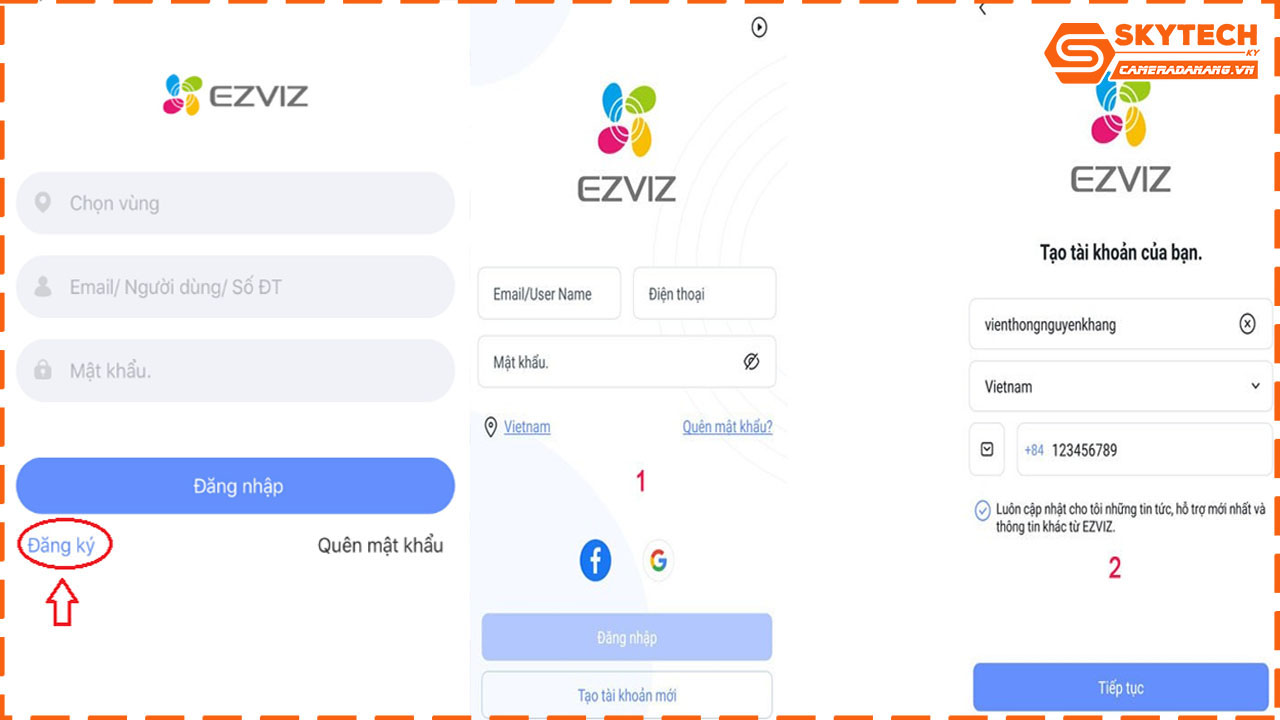 Bước 2: Thêm thiết bị camera vào điện thoại bằng cách quét mã QR hoặc thêm thủ công
Bước 2: Thêm thiết bị camera vào điện thoại bằng cách quét mã QR hoặc thêm thủ công
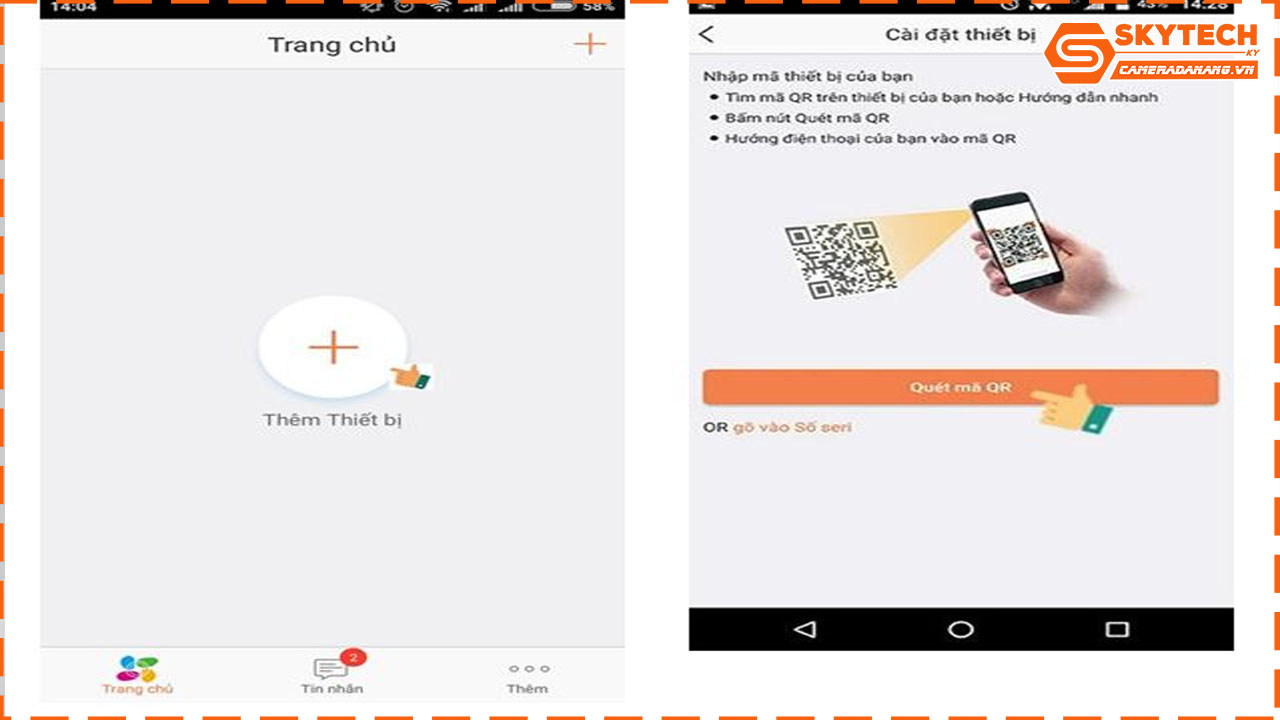
- Đầu tiên, bạn bấm vào biểu tượng dấu “+” ở góc phải màn hình để bắt đầu thêm thiết bị.
- Bạn tiến hành quét mã vạch QR Code được in ngay ở phần thân của camera EZVIZ.
- Phần mềm Ezviz tiến hành kết nối vào mạng wifi của bạn. Trong lúc này hãy đảm bảo rằng thiết bị đã được bật nguồn, đèn xanh lục nháy sáng và điều quan trọng là bạn nhớ mật khẩu wifi của mình. Cho đến khi Imou Life hiện lên thông báo muốn kết nối vào mạng wifi của bạn hãy click vào chữ “Kết nối”
- Chọn đúng tên Wifi nơi bạn đang cài đặt camera wifi EZVIZ. Và nhập mật khẩu wifi để camera kết nối wifi và bấm tiếp theo.
- Chờ quá trình kết nối cho đến khi màn hình hiện lên như hình bên dưới “Thêm thiết bị thành công” thông báo quá trình kết nối thành công. Lúc này bạn có thể tùy chỉnh tên, ngày giờ hiển thị, cảnh được sử dụng theo ý của mình và bấm “Xong”.
Thế là bạn đã hoàn tất quá trình cài đặt camera wifi IP EZVIZ trên điện thoại thành công rồi nhé!. Từ nay, bạn đã có thể xem camera Ezviz trên điện thoại của mình nhanh chóng.
Bước 3: Xem lại camera sau khi cài đặt Camera Ezviz trên điện thoại thành công
Để xem lại những bản ghi trước đây, bạn bấm vào chữ “Xem lịch sử ghi”. Di chuyển thanh trượt ngang để xem lại khoảng thời gian mình muốn.
Hy vọng với bài viết được camera Đà Nẵng chia sẻ trong bài viết trên sẽ giúp các bạn thực hiện thành công. Liên hệ ngay với chúng tôi tại hotline 0937 374 844 để nhận tư vấn và báo giá các dòng sản phẩm camera EZVIZ chính hãng với giá cực hấp dẫn.


